สองสามวันที่ผ่านมา Samsung ได้เผยแพร่แอพใหม่ชื่อ Samsung Dex สำหรับ Windows และ macOS หน้าที่ของมันคือเปิด Dex บนพีซีหรือแล็ปท็อปของคุณและใช้ประโยชน์จากคุณสมบัติต่างๆเช่นการถ่ายโอนไฟล์การคัดลอกข้อความและคุณสมบัติอื่น ๆ อีกมากมาย
เราจะแสดงทุกสิ่งที่คุณสามารถทำได้ แอพเดสก์ท็อป Samsung ใหม่นี้ และที่ เปิดโลกแห่งความเป็นไปได้ สำหรับผู้ใช้ Galaxy Note 10 เราต้องบอกว่าในขณะนี้แอปนี้ยังคงอยู่เฉพาะสำหรับ Note 10 แต่จะต้องใช้เวลาอีกไม่นานก่อนที่ Samsung จะเปิดให้ใช้กับโทรศัพท์ Galaxy รุ่นอื่น ๆ
วิธีติดตั้งและกำหนดค่า Samsung Dex

Samsung Dex คือ ใช้ได้ทั้ง Windows 7 และ Windows 10เช่นเดียวกับ macOS:
- ดาวน์โหลดamsung Dex สำหรับ Windows/ สำหรับ macOS
เมื่อดาวน์โหลดแล้วเราติดตั้งและจะเริ่มทันทีที่เราเชื่อมต่อ Samsung Galaxy Note 10 กับพีซีของเราเป็นครั้งแรก เสร็จแล้วเราจะได้ Dex ในหน้าต่างบนโต๊ะทำงานของเรา เพื่อให้สามารถทำสิ่งต่างๆมากมายที่เรากำลังจะอธิบายให้คุณฟังในตอนนี้
สรุป: คุณจะมีฟังก์ชั่นทั้งหมดของโทรศัพท์บนหน้าจอแล็ปท็อปของคุณเป็น คือการแจ้งเตือนแอปทั้งหมด และแม้กระทั่งความสามารถในการเล่นเกมที่คุณซื้อหรือติดตั้งบนเครื่องเทอร์มินัลของคุณ
ถ่ายโอนไฟล์ระหว่างเทอร์มินัลและแล็ปท็อปของคุณ

ถือเป็นข้อดีที่สุดอย่างหนึ่งของแอพนี้ เชื่อมต่อด้วยสาย USB ตั้งแต่ เป็นการเชื่อมต่อเดียวที่เป็นไปได้ ในเวลานี้ด้วย Samsung DEX เราสามารถถ่ายโอนไฟล์ได้อย่างรวดเร็ว
ง่ายดาย คุณต้องลากไฟล์ใด ๆ ที่คุณมีบนพีซีของคุณไปที่หน้าต่าง DeX และแถบความคืบหน้าจะเริ่มทำงานจนเสร็จสิ้น คุณสามารถทำได้โดยเปิดแอป "ไฟล์ของฉัน" เพื่อโอนไฟล์ด้วยวิธีง่ายๆ
วิธีนี้คุณสามารถ ถ่ายภาพบนมือถือของคุณถ่ายโอนไปยังแล็ปท็อปของคุณอย่างรวดเร็วแก้ไขด้วย Photoshop จากนั้นโอนไปยังโทรศัพท์เพื่ออัปโหลดไปยังเครือข่ายสังคมออนไลน์ ถือเป็นหนึ่งในตัวอย่างข้อดีของระบบนี้ที่ทำให้สิ่งต่างๆง่ายขึ้นมาก
หากคุณมีแล็ปท็อปที่มีการเชื่อมต่อ USB Type-C อยู่แล้วคุณสามารถลืมอะแดปเตอร์ได้
มี DeX ในหน้าต่าง

เราได้กล่าวไปแล้วว่าการมี DeX ในหน้าต่างเป็นอีกหนึ่งจุดที่ดีที่สุด เราสามารถเปิดแอพทั้งหมดบนมือถือของเรา ดูการแจ้งเตือนจัดการพวกเขาเขียนอีเมล และทั้งหมดนี้มาจากความง่ายที่อาจเป็นแทร็กแพดหรือเมาส์ที่คุณคุ้นเคยมาโดยตลอด
หน้าต่าง DeX นั้นเป็นประตูตรงไปยัง Samsung Galaxy Note 10 ของคุณอย่างแน่นอน คุณจะได้รับประโยชน์อย่างมากจากการลืมเกี่ยวกับเครื่องชำระเงิน และตอบข้อความทั้งหมดในขณะที่คุณทำงานกับแล็ปท็อปของคุณ
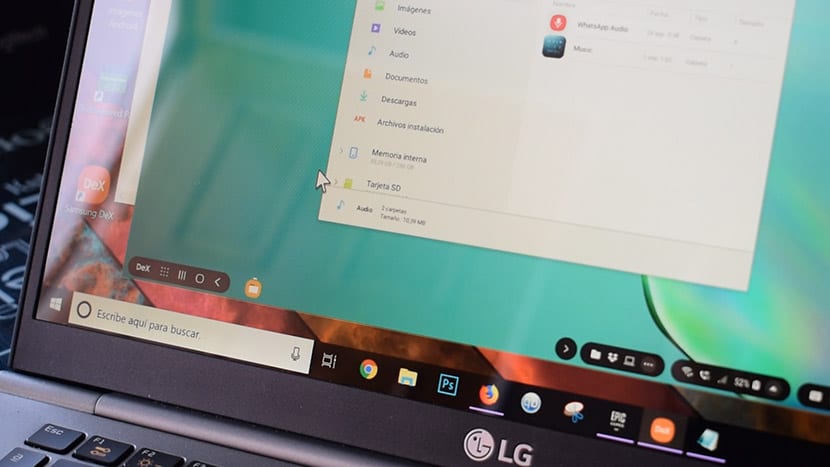
และถ้าเรานับสิ่งนั้นด้วยแอปเดสก์ท็อปนี้เราสามารถทำได้ ลืมพกเมาส์และคีย์บอร์ดเพื่อเปิดใช้งาน DeX บนหน้าจอนั่นคือเราต้องการเพียงแล็ปท็อปของเราทั้งหมดนี้เป็นข้อดีสำหรับเครื่องมือที่เข้ามาทางประตูหลัง แต่นั่นก็มอบประสบการณ์การใช้งานที่ยอดเยี่ยมให้กับเจ้าของ Note 10 รายใหม่
คัดลอกและวางข้อความจากพีซีไปยังโทรศัพท์ของคุณ

เพื่อที่จะใช้คุณสมบัตินี้ว่า หมายถึงการมีคลิปบอร์ดระหว่างเทอร์มินัลและพีซีเราจะทำสิ่งนี้:
- จาก DeX เราเปิด Samsung Notes.
- เราเปิดบันทึกใหม่
- เราคัดลอกข้อความที่เรามี ในเอกสาร Word ที่เปิดอยู่เช่น
- เราวางลงในโน้ต Samsung Notes ใหม่โดยตรงและความมหัศจรรย์!
แนบรูปภาพไปยังแอพมือถือของคุณโดยตรง

ข้อดีอีกอย่างคือเราทำได้ แนบภาพไปยังแอพบางตัว จากมือถือของคุณ เป็นเพียงตัวอย่างประเภทของไฟล์ที่เราสามารถแนบได้เสมอขึ้นอยู่กับแต่ละแอพ
- เราเปิด Samsung Notes อีกครั้ง
- บันทึกใหม่
- ตอนนี้ เราลากรูปภาพที่เรามีบนเดสก์ท็อปพีซีของเรา ไปยังโน้ตใหม่นั้น
- มันจะติดโดยตรง
กล่าวอีกนัยหนึ่งคือสิ่งที่เรากำลังทำคือการวางภาพโดยตรงจากพีซีของเราไปยัง Samsung Notes ตอนนี้ ลองนึกภาพแอปอื่น ๆ เช่นสเปรดชีต, Microsoft Word และอื่น ๆ ความเป็นไปได้ไม่มีที่สิ้นสุด
การเล่นเกมบน DeX

เมื่อ Samsung Dex เชื่อมต่อกับหน้าจอการเล่นเกมจะไม่เหมือนกัน แต่ทุกอย่างเปลี่ยนไปด้วยแอปเดสก์ท็อป เนื่องจากเราสามารถเปิดเกมใน DeX ด้วยแบบเต็มหน้าจอเพื่อสนุกกับเกมโปรดของเราได้ ย อย่าคิดว่ามันจะช้าไม่ใช่เลยราวกับว่าคุณกำลังเล่นบนพีซีของคุณเอง
- เราเปิดแอพ และเราจะเริ่มเกมใด ๆ.
- มันจะเปิดขึ้นต่อหน้าต่อตาเรา
- ตัวเลือกเต็มหน้าจอจะเป็นสีเทา
- คลิกที่มันและจะให้เราไปที่ตัวเลือกเพื่อบังคับหน้าจอ สมบูรณ์สำหรับสิ่งเดียวกัน
- เราจะเปิดเกมของเราอย่างเต็มที่เพื่อสนุกกับมัน
เหล่านี้คือ คุณสมบัติที่สำคัญที่สุดบางประการของ Samsung DeX และนั่นกลายเป็นหนึ่งในเครื่องมือที่ดีที่สุดที่คุณสามารถมีได้กับ Galaxy Note 10 ของคุณ

สวัสดีครับเวลาลากไฟล์จากพีซีไปยังโทรศัพท์มันใช้ได้ แต่จากแอพไฟล์ของฉันไปยังพีซีฉันทำไม่ได้และฉันเห็นว่าในบทความคุณแสดงความคิดเห็นว่าให้ถ่ายโอนไฟล์จากโทรศัพท์ไปยังแอพด้วย เด็กซ์มันทำแบบนี้
เป็นความจริงตอนนี้ไม่อนุญาตให้ส่งผ่านจาก Samsung Dex อืมฉันคิดว่าเขาทิ้งฉันไปในสมัยของเขา…พวกเขาต้องมีการอัปเดตหรืออะไรบางอย่าง
หากทำได้คุณเพียงแค่กดคลิกค้างไว้นานกว่าปกติมือเล็กน้อยจะปรากฏขึ้นและคุณสามารถลากไฟล์ได้